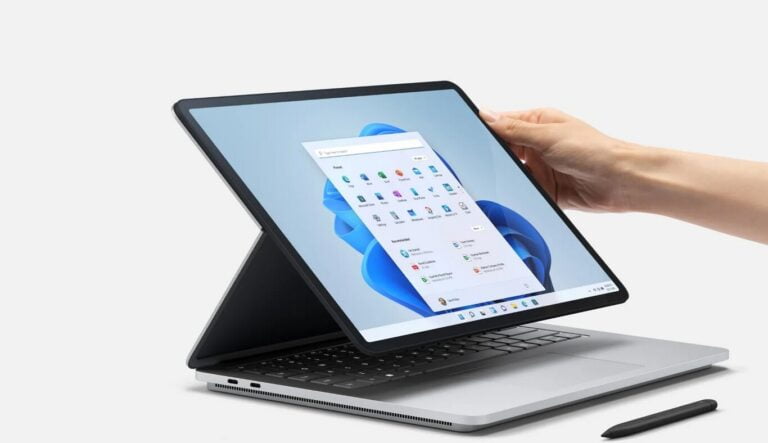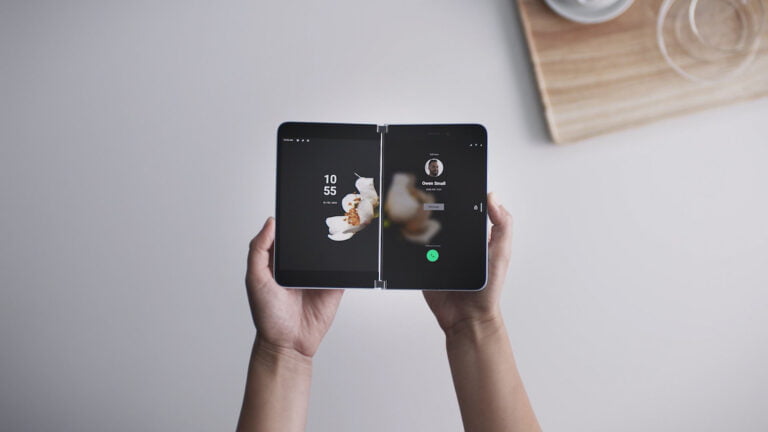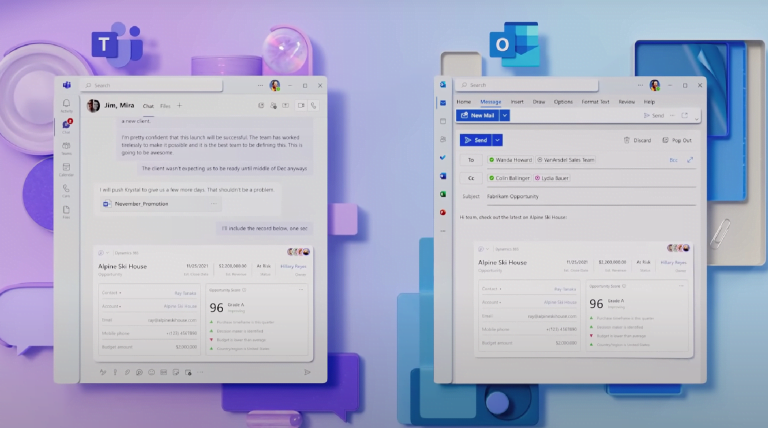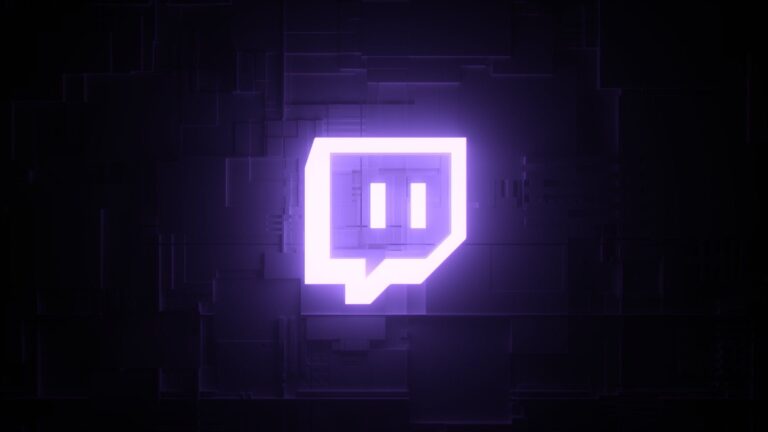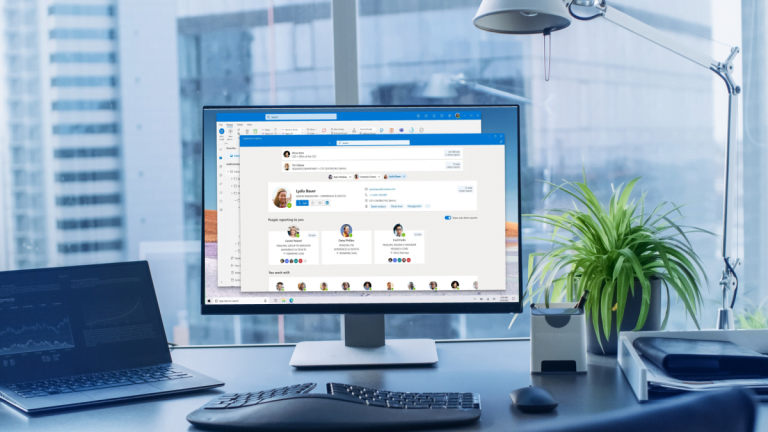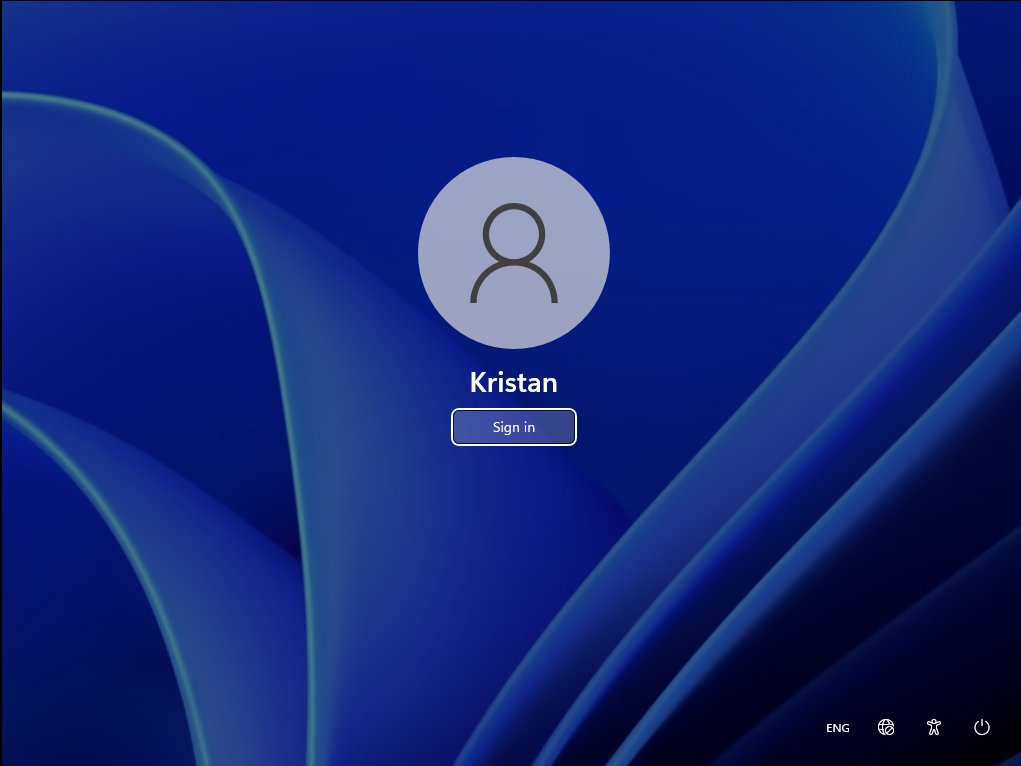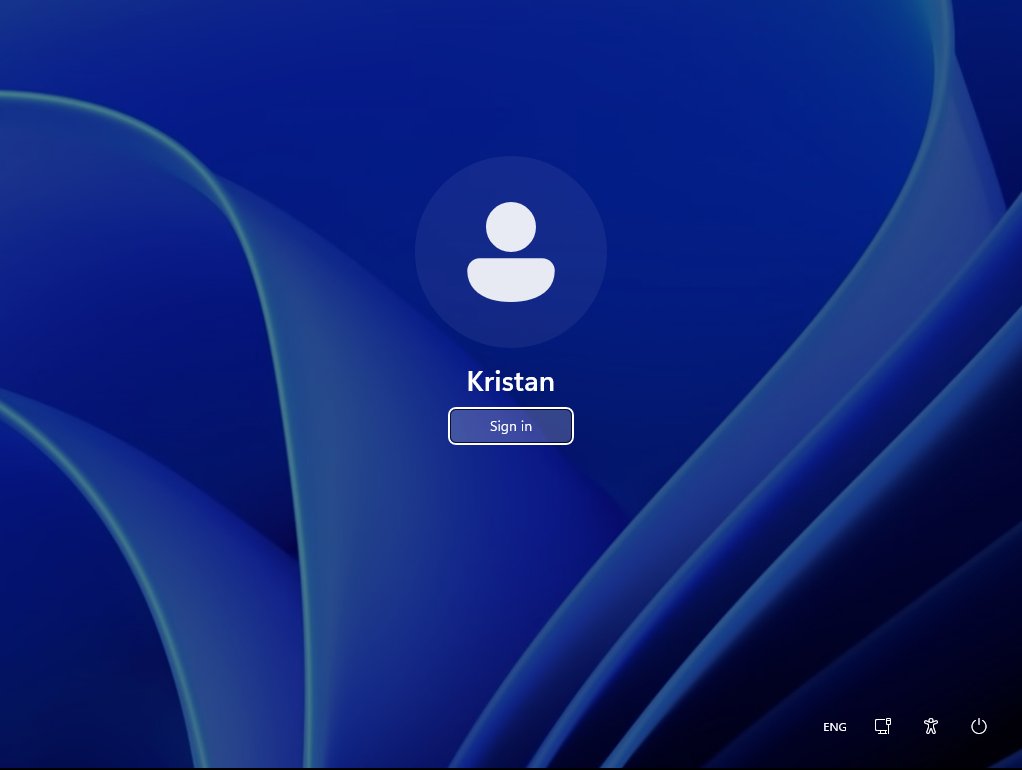La vuelta a los smartphones con el Surface Duo no ha sido un camino de rosas. Si, Microsoft ha ofrecido las actualizaciones mensuales, pero, pocas mejoras en cuanto a correcciones o mejoras sustanciales. La última actualización que trataba de mejorar la estabilidad fue en junio, y desde entonces la compañía sólo ha lanzado parches de seguridad mensuales. Ahora, parece que por fin llegan novedades con Android 11.
Android 11 ya es una realidad en Surface Duo
Al final, tras esperar más de lo deseado por los poseedores de este smartphone, Android 11 ha llegado a Surface Duo. Microsoft se ha tomado algo de tiempo en actualizar el Surface Duo, recordemos que fue en septiembre de 2020 cuando presentaron Android 11 en Google. Ahora el despliegue de Android 12 ya ha llegado y Microsoft apenas está trabajando en la versión anterior.
Como suele suceder, esta actualización pone a Surface Duo más a la par, en cuanto a software, con Surface Duo 2, que se lanzó con Android 11. La actualización de Android 11 trae varios cambios en la interfaz de usuario, como una sombra de notificación más amplia, widgets del Launcher actualizados, nuevos controles de volumen y brillo, carpetas de aplicaciones mejoradas y un diseño de Ajustes renovado. La actualización también añade nuevas funciones, como la exploración automática de aplicaciones seleccionadas por el usuario, una nueva aplicación de fotos (basada en OneDrive) y más compatibilidad con el Surface Pen, que ahora puede utilizarse en Outlook o para marcar fotos.
Los usuarios también pueden iniciar OneNote utilizando el botón superior del Surface Pen, al igual que Surface Duo 2 tras su reciente actualización de diciembre. Además, otras mejoras en la estabilidad, los gestos y el tacto vienen con un nuevo sistema operativo y firmware para la Surface Duo, que se espera que mejore el rendimiento general y la experiencia del usuario.
Pablo Oraá, el único poseedor del Surface Duo que conocemos ha indicado que va mucho mejor. Esperamos que Microsoft siga mejorando el rendimiento de un dispositivo que debería haber sido lanzado sin ningún tipo de problemas.
Novedades de la actualización a Android 11
- Actualizado el sistema operativo Android a Android 11.
- Cubiertos los escenarios descritos en el boletín de seguridad de Android de enero de 2022.
- Habilitado el lanzamiento de OneNote al pulsar el botón superior del Surface Slim Pen 2.
- Habilitado en las características de Surface Duo, en Configuración, para elegir la preferencia para responder a las llamadas telefónicas cuando se pliega.
- Activado en las características de Surface Duo, en Ajustes, para elegir aplicaciones específicas que se muestran automáticamente por ambas pantallas cuando las abres.
- Optimización de los Ajustes Rápidos y del ancho de las notificaciones para las orientaciones vertical y horizontal.
- Ajuste del volumen de los medios directamente desde los Ajustes rápidos en cualquier modo del dispositivo.
- Utiliza el modo pulgar en Microsoft SwiftKey ahora con todos los modos de dispositivo y estados de aplicación.
- Actualizado el diseño del cajón de aplicaciones y de las carpetas con soporte mejorado para arrastrar y soltar.
- Diseño renovado del feed de Microsoft con tarjetas actualizadas y nuevos widgets de Microsoft Start para Noticias y Tiempo.
- Fotos de OneDrive: Nueva experiencia mejorada de doble pantalla para ver y editar fotos en la aplicación OneDrive.
- Xbox Game Pass: Descubre y juega a juegos desde la nube con un mando en pantalla. Algunos dispositivos, accesorios y software se venden por separado. Para algunas aplicaciones y funciones se requieren cuotas y/o suscripciones adicionales.
- Envía tus comentarios a Microsoft abriendo Ajustes, luego toca Acerca de y después toca Enviar comentarios a Microsoft.
¿Cómo actualizar a Android 11?
- Conéctate a una red Wi-Fi.
- Selecciona Configuración en la pantalla de inicio de tu Surface Duo.
- Elige Sistema.
- Ahora, Actualización del sistema.
- A continuación, Comprobar la actualización.
- Selecciona Reiniciar ahora.
Android 12L es el siguiente objetivo
Por supuesto, mientras que Android 11 es una actualización bienvenida para aquellos que apostaron por Surface Duo, todos los ojos están ahora en Android 12L. Este estaría mejor optimizado para la experiencia de doble pantalla del Duo. Si bien este sistema operativo aporta características mejoradas, como una sombra de notificación de doble pantalla, su verdadero valor está en las API oficiales para que los desarrolladores de aplicaciones se puedan adaptar a los dispositivos plegables como Surface Duo 1 y Surface Duo 2.
Fuentes conocedoras de los planes de Microsoft señalan que la compañía está trabajando con versiones beta internas de Android 12L, pero aún no hay un objetivo de lanzamiento oficial. Tampoco está claro si esa versión llegará a Surface Duo 1, aunque Microsoft prometió tres años de actualizaciones del sistema operativo para ambos Surface Duo.